Đọc tin nhắn trên Apple Watch
Trong ứng dụng Tin nhắn ![]() , bạn có thể đọc các tin nhắn văn bản đến, sau đó trả lời bằng đọc chính tả, Viết chữ, biểu tượng hoặc câu trả lời được chuẩn bị sẵn.
, bạn có thể đọc các tin nhắn văn bản đến, sau đó trả lời bằng đọc chính tả, Viết chữ, biểu tượng hoặc câu trả lời được chuẩn bị sẵn.
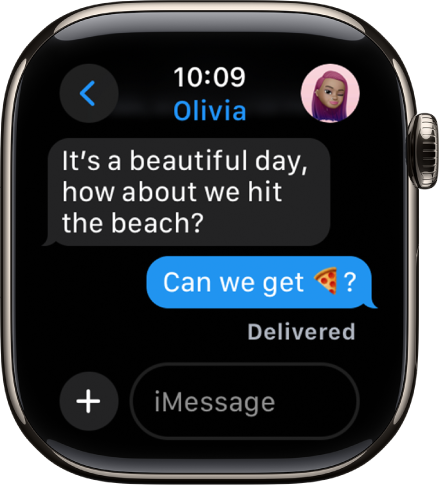
CẢNH BÁO: Để biết thông tin quan trọng về việc tránh sự xao lãng có thể dẫn đến các tình huống nguy hiểm, hãy xem Thông tin an toàn quan trọng dành cho Apple Watch.
Đọc tin nhắn trên Apple Watch
Khi bạn cảm thấy một cử chỉ chạm hoặc nghe thấy âm thanh thông báo rằng có một tin nhắn đến – hãy đưa Apple Watch lên để đọc.
Xoay Digital Crown để cuộn đến cuối tin nhắn.
Để chuyển lên đầu tin nhắn, hãy chạm vào đầu màn hình.
Mẹo: Bạn có thể chạm vào liên kết trang web bên trong tin nhắn để xem nội dung định dạng web được tối ưu hóa cho Apple Watch. Chạm hai lần để phóng to trên nội dung.
Nếu tin nhắn đã đến một lúc trước, hãy chạm và giữ đầu màn hình, vuốt xuống trên màn hình để xem thông báo tin nhắn, sau đó chạm vào thông báo. Để đánh dấu tin nhắn là đã đọc, hãy cuộn xuống, sau đó chạm Bỏ qua. Để bỏ qua thông báo mà không đánh dấu tin nhắn là đã đọc, nhấn Digital Crown.
Xem thời điểm tin nhắn được gửi
Chạm vào một cuộc hội thoại trong danh sách cuộc hội thoại Tin nhắn, sau đó vuốt sang trái trên một tin nhắn trong cuộc hội thoại.
Tắt thông báo hoặc xóa một cuộc hội thoại
Tắt thông báo một cuộc hội thoại: Vuốt sang trái trên cuộc hội thoại trong danh sách cuộc hội thoại trong Tin nhắn, sau đó chạm vào
 .
.Xóa cuộc hội thoại: Vuốt sang trái trên cuộc hội thoại trong danh sách cuộc hội thoại trong Tin nhắn, sau đó chạm vào
 .
.
Truy cập ảnh, âm thanh, nhạc và video trong tin nhắn
Tin nhắn có thể chứa ảnh, âm thanh và video. Để truy cập chúng từ Apple Watch của bạn, hãy làm theo các bước sau:
Ảnh: Chạm vào ảnh để xem, chạm hai lần vào ảnh để lấp đầy màn hình và kéo ảnh để di chuyển. Khi bạn đã hoàn tất, chạm
 ở góc trên cùng bên trái để trở về cuộc hội thoại.
ở góc trên cùng bên trái để trở về cuộc hội thoại.Nếu bạn muốn chia sẻ ảnh, hãy chạm vào ảnh, chạm vào
 , sau đó chạm vào một tùy chọn chia sẻ – chọn những người mà bạn thường trao đổi tin nhắn hoặc chạm vào Tin nhắn hoặc Mail. Để lưu hình ảnh vào ứng dụng Ảnh trên iPhone của bạn, hãy cuộn qua các tùy chọn chia sẻ, sau đó chạm vào Lưu hình ảnh. Hoặc chạm vào Tạo mặt đồng hồ để tạo một mặt đồng hồ Kính vạn hoa hoặc Ảnh với hình ảnh.
, sau đó chạm vào một tùy chọn chia sẻ – chọn những người mà bạn thường trao đổi tin nhắn hoặc chạm vào Tin nhắn hoặc Mail. Để lưu hình ảnh vào ứng dụng Ảnh trên iPhone của bạn, hãy cuộn qua các tùy chọn chia sẻ, sau đó chạm vào Lưu hình ảnh. Hoặc chạm vào Tạo mặt đồng hồ để tạo một mặt đồng hồ Kính vạn hoa hoặc Ảnh với hình ảnh.Clip âm thanh: Chạm vào clip để nghe.
Clip bị xóa sau hai phút để tiết kiệm dung lượng – nếu bạn muốn giữ lại clip, hãy chạm vào Giữ bên dưới clip. Âm thanh tồn tại trong 30 ngày và bạn có thể cài đặt để lưu giữ lâu hơn trên iPhone của bạn: Đi tới Cài đặt, chạm vào Tin nhắn, cuộn đến Tin nhắn âm thanh, chạm vào Hết hạn, sau đó chạm vào Không.
Nhạc: Nếu một người nào đó đã chia sẻ nhạc từ Apple Music qua Tin nhắn, hãy chạm vào bài hát, album hoặc playlist trong tin nhắn để mở và phát trong ứng dụng Nhạc trên Apple Watch. (Yêu cầu đăng ký Apple Music).
Video: Chạm vào video trong tin nhắn để bắt đầu phát video ra toàn màn hình. Chạm một lần để hiển thị điều khiển phát lại. Chạm hai lần để thu nhỏ và xoay Digital Crown để điều chỉnh âm lượng. Vuốt hoặc chạm vào nút Quay lại để trở lại cuộc hội thoại.
Để lưu video, hãy mở tin nhắn trong ứng dụng Tin nhắn trên iPhone của bạn và lưu video tại đó.
Phát hiện nội dung nhạy cảm
Bạn có thể lựa chọn phát hiện và làm mờ ảnh và video nhạy cảm trước khi bạn xem chúng trên Apple Watch.
Trên iPhone của bạn, hãy đi tới Cài đặt > Quyền riêng tư & Bảo mật, sau đó chạm vào Cảnh báo nội dung nhạy cảm.
Bật Cảnh báo nội dung nhạy cảm, sau đó đảm bảo rằng AirDrop, Tin nhắn và Tin nhắn video được bật.
Để xem nội dung sau khi được cảnh báo, hãy chạm vào Hiển thị, sau đó chạm vào Tôi chắc chắn.
Để tìm hiểu cách xử lý nội dung nhạy cảm, hãy chạm vào Tìm sự trợ giúp.
Việc bật cài đặt này ảnh hưởng đến các hình ảnh và video trên iPhone cũng như Apple Watch của bạn.
Ghi chú: Apple không có quyền truy cập vào ảnh hoặc video của bạn.
Chọn cách nhận thông báo về tin nhắn mới
Đi tới ứng dụng Apple Watch trên iPhone của bạn.
Chạm vào Đồng hồ của tôi, sau đó chạm vào Tin nhắn.
Chạm vào Tùy chỉnh để đặt các tùy chọn cho cách bạn muốn được thông báo khi nhận tin nhắn.
Bạn sẽ không nhận được thông báo nếu đang sử dụng chế độ tập trung không cho phép thông báo Tin nhắn.